简介
本文档介绍如何在云注册的终端上配置SNMP并对其进行故障排除。
先决条件
要求
建议您熟悉以下主题:
- 控制中心平台
- 通过终端的图形用户界面(GUI)和控制中心设备部分进行终端管理
- 以管理员用户身份通过SSH连接到终端
- 会议室操作系统
- SNMP(SNMPv2c和SNMPv3)
- Snmpwalk或其他实用程序/工具或网络管理系统(NMS)测试SNMP配置
使用的组件
此处列出的设备已用于进行测试并生成本文档中描述的结果:
- 控制中心组织
- Cisco Room Kit Pro
- Cisco Room Bar Pro
- Linux服务器到主机snmpwalk实用程序,用于测试SNMP配置。
本文档中的信息都是基于特定实验室环境中的设备编写的。本文档中使用的所有设备最初均采用原始(默认)配置。如果您的网络处于活动状态,请确保您了解所有命令的潜在影响。
什么是SNMP
SNMP代表简单网络管理协议。该协议用于收集和管理有关网络内设备的信息、监控设备状态或更改配置。这些设备可以是路由器、交换机、服务器、打印机或任何其他类型的设备。前提条件是这些设备已经分配了IP地址。SNMP有三个版本。房间操作系统支持SNMPv2c和SNMPv3。不支持SNMPv1。
本文重点介绍运行云注册的会议室操作系统(不使用面向设备的Webex Edge)的协作终端上的SNMP配置和故障排除。

警告:本文仅从终端角度探讨SNMP配置。在网络端完成的任何配置以及用于请求/更新终端上的SNMP相关信息的工具均不属于本文的讨论范围。
TAC不支持对网络中的SNMP进行故障排除,也不能从网络角度对SNMP未按预期运行的原因提供任何推断。您的网络团队必须参与进一步排除这些问题。
SNMP管理可通过多种不同的工具实现。TAC不支持这些工具。如果这些工具从终端收集的信息中存在差异,则网络团队必须首先排除该问题,如果存在足够信息证明这是一个终端相关问题,则在TAC中上报。
可以请求哪些信息
使用SNMP,您可以从终端请求有限数量的信息。在NetworkService SNMP Mode命令说明的详细信息下,可以在此链接中看到支持的OID和MiB:
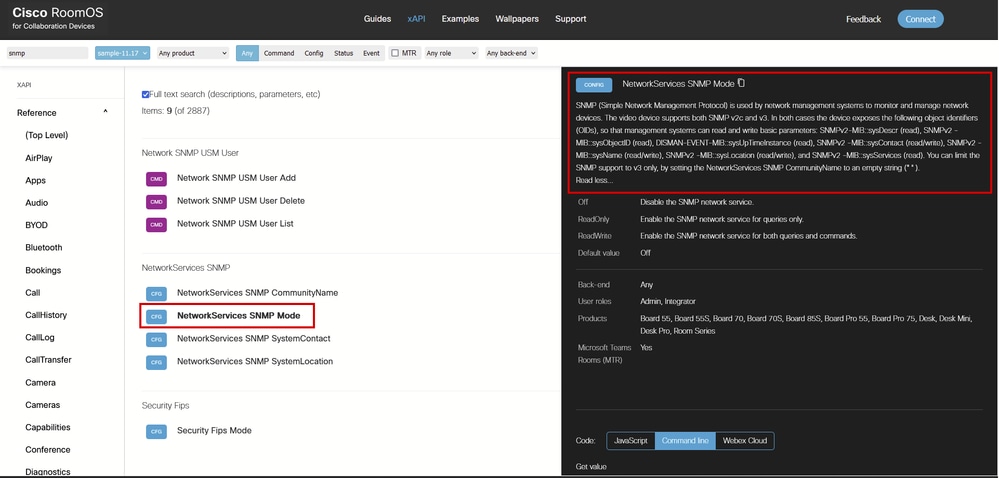 NetworkService SNMP Mode命令说明,在Room OS xAPI文档中
NetworkService SNMP Mode命令说明,在Room OS xAPI文档中
终端会同时为SNMPv2和SNMPv3显示以下OID:
- SNMPv2-MIB::sysDescr(读取),
- SNMPv2 -MIB::sysObjectID(读取),
- DISMAN-EVENT-MIB::sysUpTimeInstance(读取),
- SNMPv2 -MIB::sysContact(读/写),
- SNMPv2 -MIB::sysName(读/写),
- SNMPv2 -MIB::sysLocation(读/写),
- SNMPv2 -MIB::sysServices(读取)。

注意:如果只要使用SNMPv3,NetworkServices SNMP CommunityName可以设置为空字符串。
在云注册终端上配置SNMP
通常,终端上的配置更改可以通过四种不同方式进行:
- 可用的Webex API
- 终端GUI
- 控制中心
- 直接通过SSH连接到终端

注意:要访问终端GUI,请打开浏览器,然后在URL栏中键入终端的IP地址。您需要与终端位于同一网络中,并且您需要具有用户凭证才能登录。
并非所有配置都可以通过所有四种方式进行。对于本文档的场景,可以采用所有四种方式启用SNMP模式,但是,要创建能够通过SNMP与设备通信的SNMP用户,您需要通过SSH连接到终端,或者使用Webex API,或者在Customization部分下的Developer API使用终端的GUI。无法从终端的控制中心所有配置部分创建USM用户。
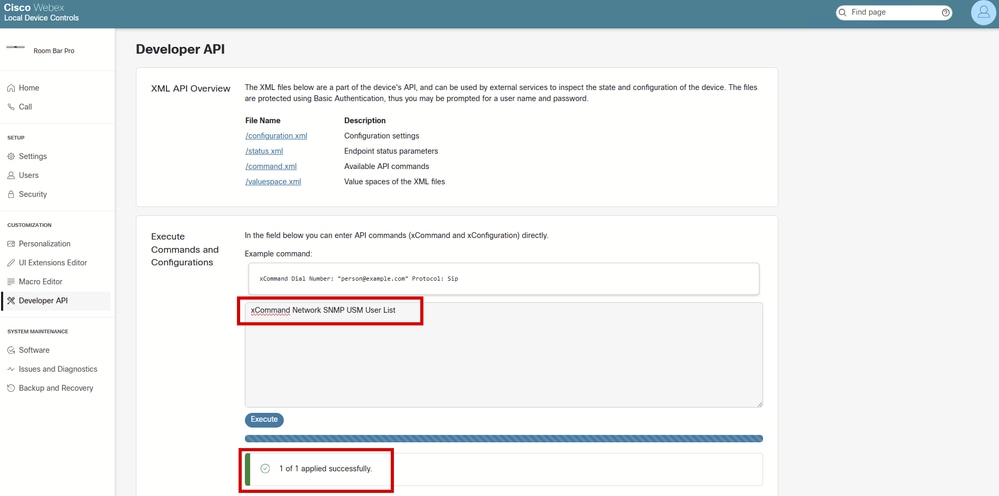 终端GUI上的Developer API部分
终端GUI上的Developer API部分

警告:在“执行命令和配置”文本框中发出的命令不会返回任何结果。您只看到命令是否已成功执行。这就是为什么列出USM用户的命令不会返回上一个屏幕截图中的任何结果。这意味着您可以从终端的GUI的此部分成功创建USM用户,但是为了仔细检查是否创建了用户,您需要通过SSH连接到设备。
对于配置SNMPv2c,无需创建用户。身份验证使用终端上配置的社区名称(也称为社区字符串)进行。终端的SNMP代理(已存在于设备上)响应与设备上配置的社区名称匹配的请求。如果来自管理系统的SNMP请求不包含匹配的社区名称(区分大小写),消息将被丢弃,并且视频设备中的SNMP代理不会发送响应。
但是,SNMPv3需要配置USM用户才能成功进行身份验证。为此,需要使用网络SNMP USM用户命令。这可以通过直接通过SSH连接到设备或使用开发人员API部分下的设备GUI来实现。或者,可以使用Webex API。

警告:您需要决定是要启用SNMPv2、SNMPv3还是同时启用。思科终端不支持SNMPv1。任何使用SNMPv1的尝试都将失败。
在本文档中,SNMPv2和SNMPv3协议将在Control Hub中启用和配置,但SNMP3身份验证所需的USM用户是在SSH上配置的。
在控制中心启用SNMPv2c模式
导航到admin.webex.com,并使用您的管理员凭据登录。建议为完全管理员。导航到用户界面左侧管理部分下的设备。在Devices选项卡下,选择要配置的设备。在本例中,使用Cisco Room Kit Pro。
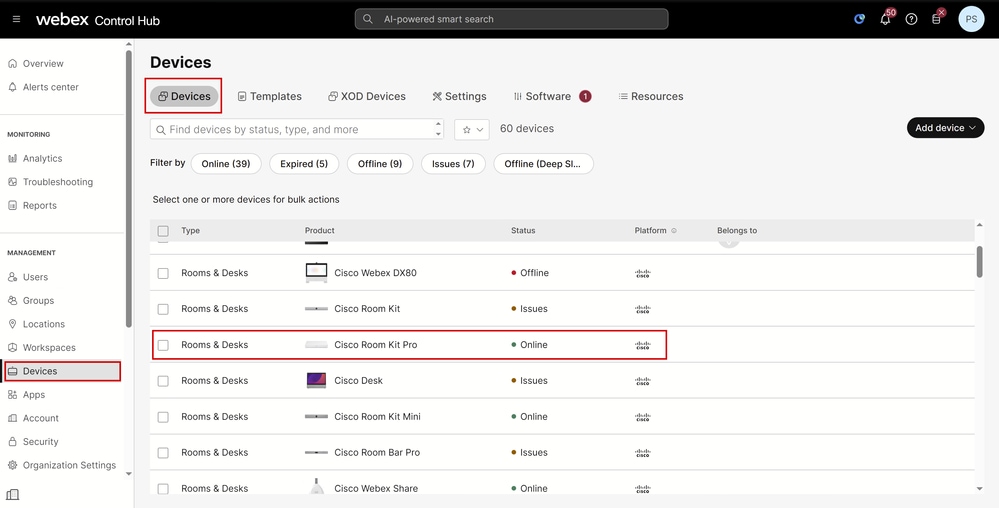 Control Hub Devices部分
Control Hub Devices部分
在打开的新Control Hub页面中的设备详细信息下,导航到配置部分并点击所有配置:
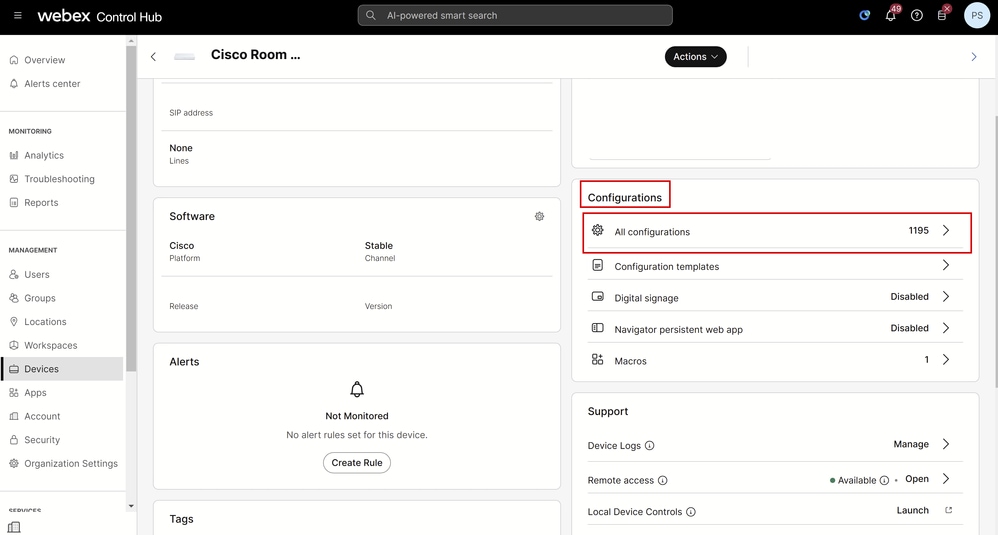 Room Kit Pro的控制中心设备详细信息
Room Kit Pro的控制中心设备详细信息
在搜索栏中,键入snmp,然后选择NetworkServices > SNMP > Mode:
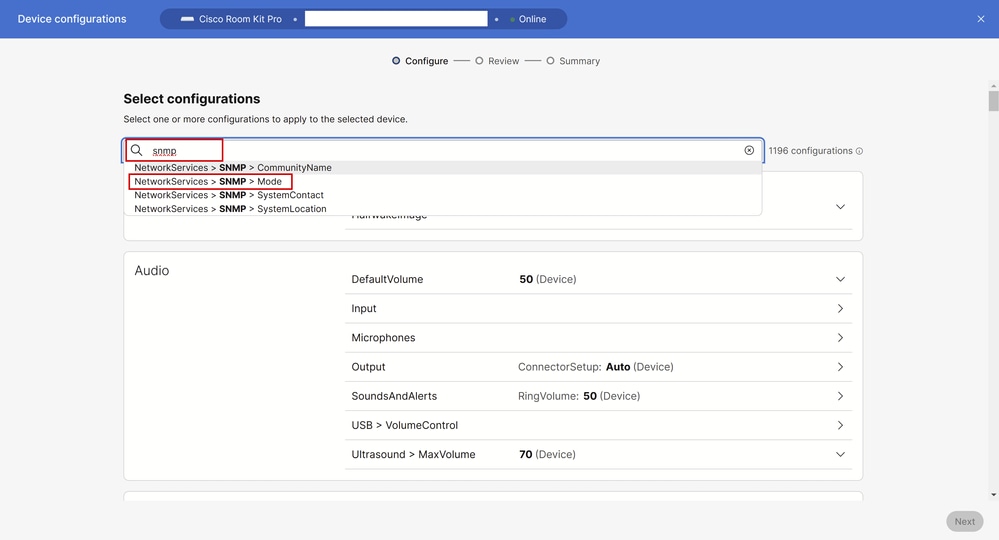 控制中心所有配置窗口
控制中心所有配置窗口
选择需要在环境中启用的模式。有三种选项可供选择:
- 关闭:禁用SNMP网络服务。
- 只读:仅为查询启用SNMP网络服务。
- 读写:为查询和命令启用SNMP网络服务。
在本示例中,ReadWrite处于选中状态。然后,单击“设置”导航部分中的SNMP,如图所示。这将使您返回到设置中的一个步骤,并且您可以查看所有可以通过Control Hub在设备上配置的SNMP相关设置:
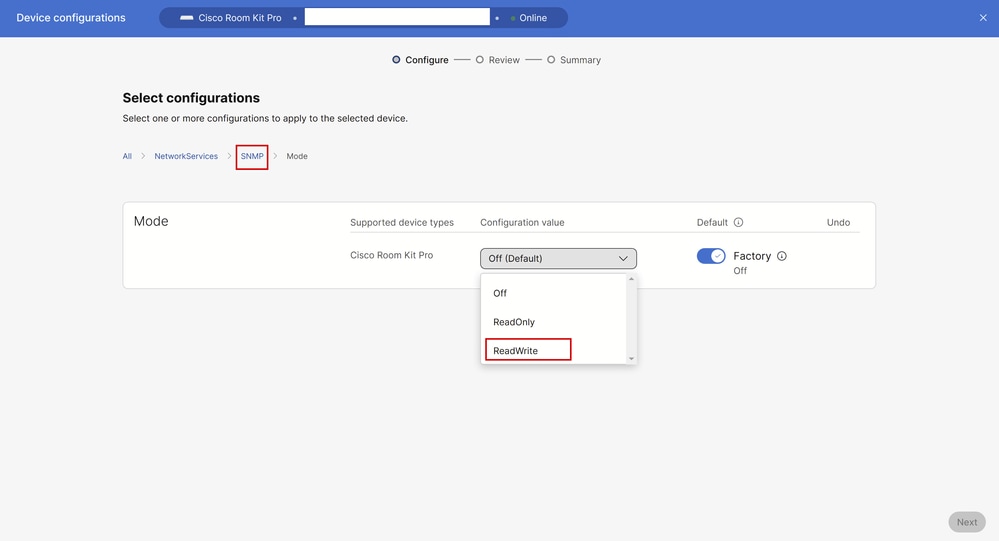 控制中心中所有配置下的SNMP模式设置
控制中心中所有配置下的SNMP模式设置
单击SNMP后,将显示所有可用的SNMP选项,如图所示。要成功设置SNMPv2,需要设置社区名称。社区名称用于在SNMP服务器与终端上存在的SNMP代理之间进行身份验证。在本示例中,社区名称设置为test123。点击右下角的Next。
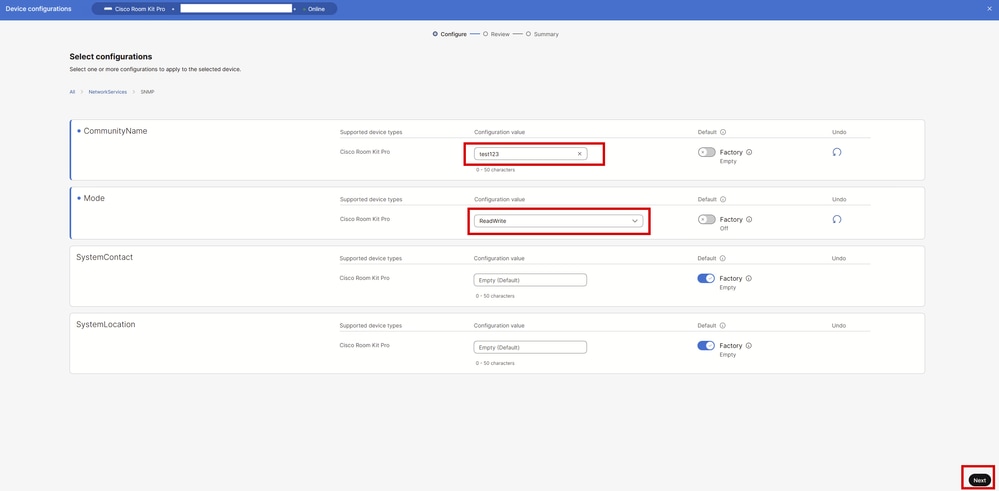 Control Hub中所有配置下的SNMP设置
Control Hub中所有配置下的SNMP设置
查看设备配置,然后点击右下角的Apply:
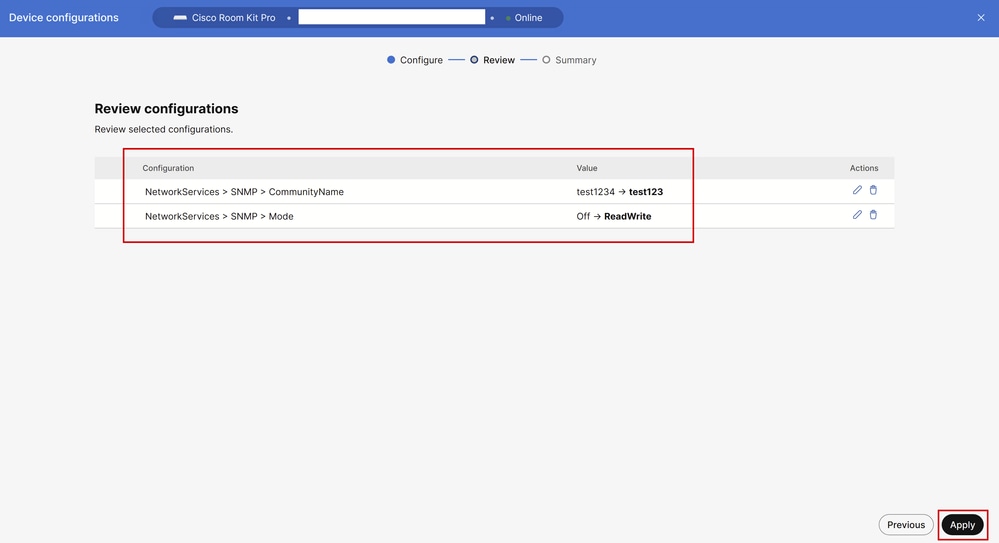 在应用更改之前检查配置
在应用更改之前检查配置
确认配置更改已成功应用。然后,单击Close。
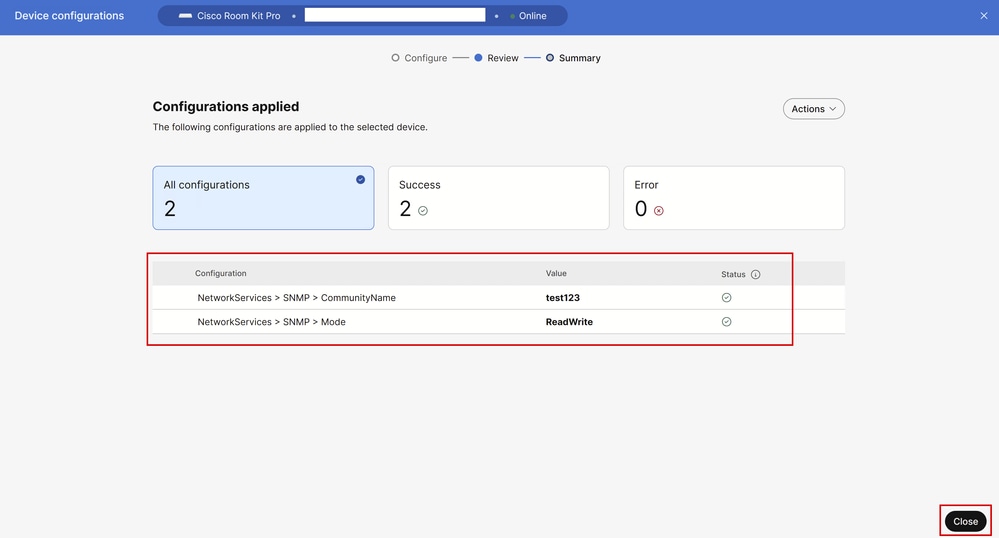 终端配置已成功应用于控制中心
终端配置已成功应用于控制中心
在此阶段,在终端上成功启用SNMPv2c,并设置社区名称。
在控制中心启用SNMPv3模式
与SNMPv2c相比,SNMPv3可提供更高的安全性,并且需要在终端上进行不同的配置。导航至Control Hub中的Management部分下的Devices。在设备选项卡下并选择要使用SNMPv3配置的终端之一。在本示例中,使用思科房间栏专业版。
在设备详细信息下,导航到配置部分并点击所有配置。系统将打开“设备配置”(Device Configurations)页面。在搜索栏中键入snmp,然后选择NetworkServices > SNMP > Mode。在本示例中,SNMP模式设置为ReadWrite。单击SNMP查看设备上的所有可配置SNMP设置。

注意:在前一个示例中配置SNMPv2c时,已经介绍了至今提到的SNMPv3的所有步骤。因此,未提供步骤的截图。如果在如何浏览控制中心设置方面有任何疑问,请参阅在控制中心中启用SNMPv2c模式部分。
要仅支持SNMPv3,您需要将社区名称设置为由引号括起的空字符串。
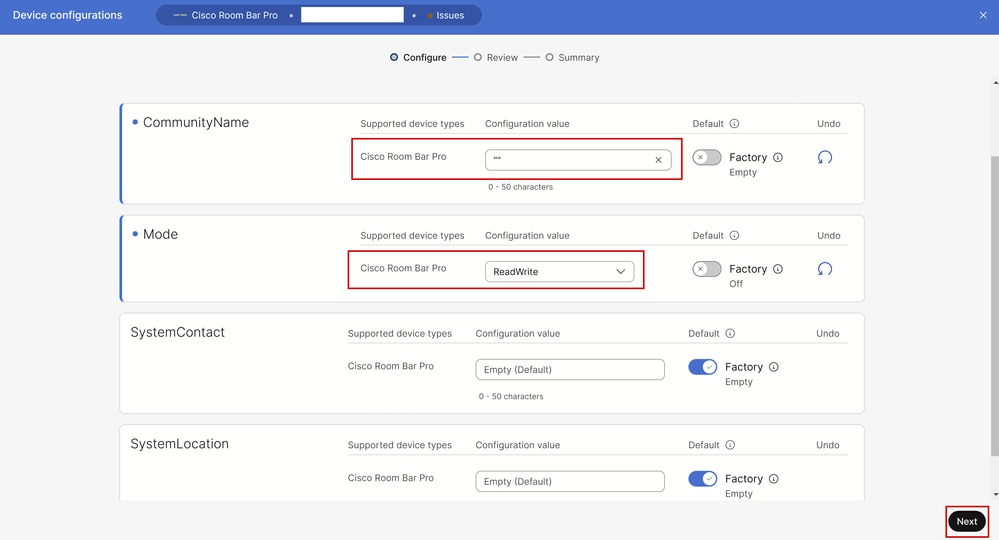 Control Hub中所有配置下的SNMP设置
Control Hub中所有配置下的SNMP设置
单击下一步,然后查看配置更改,然后单击应用。单击Close关闭设备配置页面。
可在控制中心执行的配置到此结束。在此阶段,仅启用SNMPv3。
终端GUI中的SNMP配置如何
可以从设备GUI执行相同的配置。打开浏览器选项卡并键入终端的IP地址(您需要与终端位于同一网络中)。 以admin用户身份登录,在终端GUI中,导航到SETUP部分下的Settings。在配置选项卡上,并在设置搜索栏中键入snmp。 此图显示了如何显示前一部分的Room Bar Pro上完成的SNMPv3配置的SNMP设置:
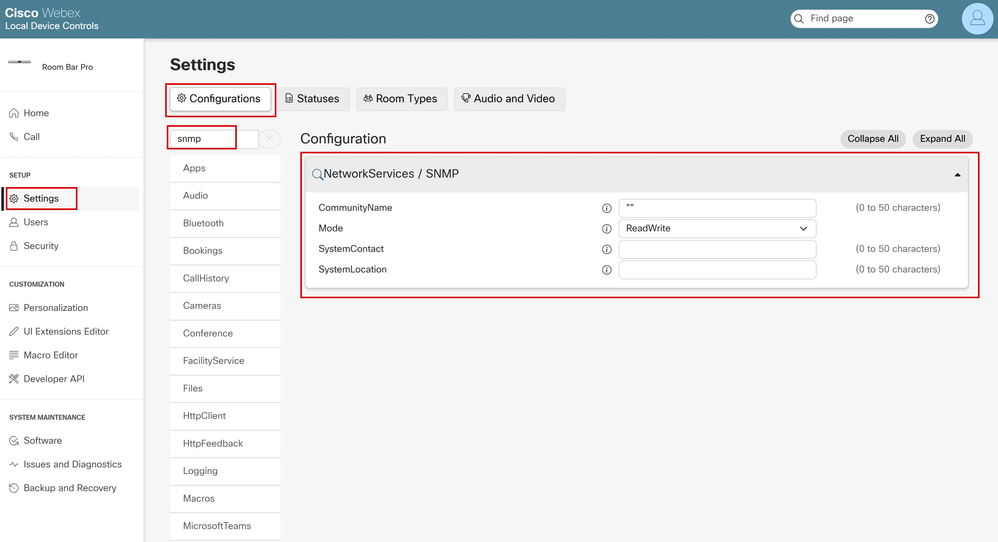 终端GUI上的SNMPv3配置
终端GUI上的SNMPv3配置
为SNMPv3配置USM用户
为了能够使用SNMPv3,您需要创建USM用户。执行此操作的可用命令可在此处的Room OS文档链接中找到。 使用SSH连接到设备。为此,需要在设备上拥有管理员帐户。如果不是,则需要创建管理员帐户。 本节将介绍整个过程。
导航至Control Hub中的Management部分下的Devices。保留在设备选项卡下,并选择要为其创建管理员用户的终端之一。在本例中,使用Cisco Room Bar Pro。
在设备详细信息下,导航到Support部分并点击Local Device Controls(您需要与终端位于同一网络中才能使用此功能)。 设备GUI打开。导航到SETUP部分下的Users,然后单击Create User。
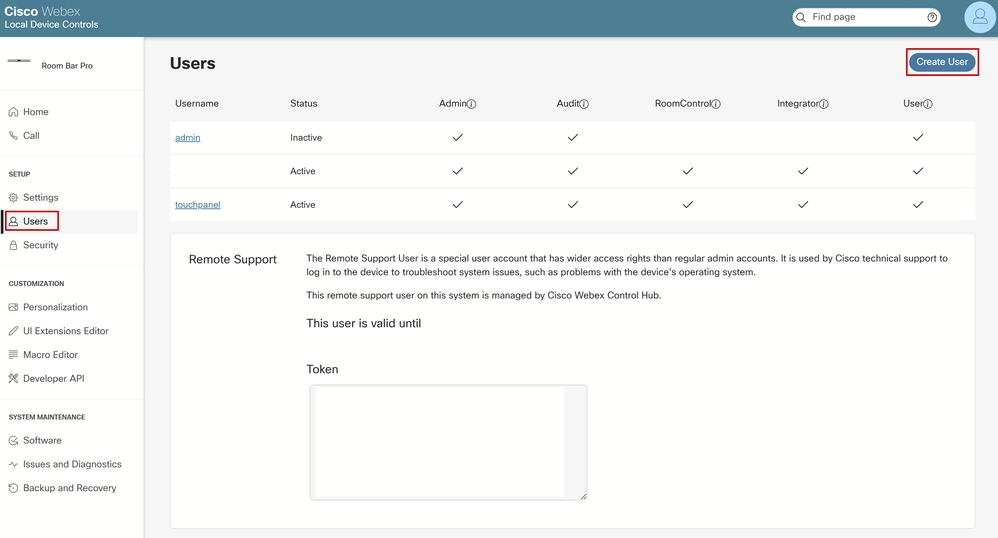 终端GUI中的Users部分
终端GUI中的Users部分
提供用户名和口令(密码)。 确保用户具有完全管理员权限并且处于活动状态:
 从终端的GUI创建用户
从终端的GUI创建用户
从Users页面验证用户是否已创建且处于活动状态:
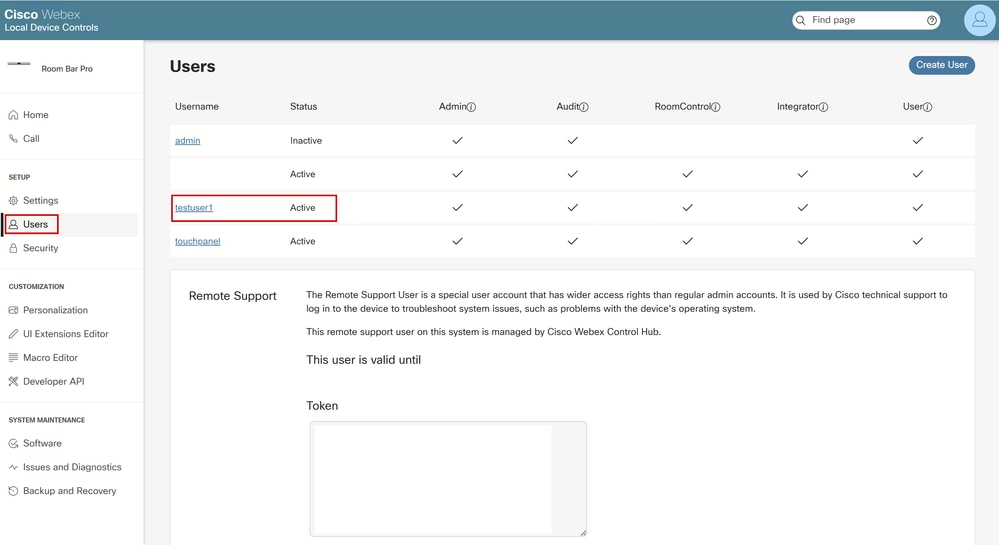 已创建新用户并在其他用户中列出
已创建新用户并在其他用户中列出

注意:首次尝试使用新创建的用户进行SSH登录时,系统会要求您更改密码。您会看到类似以下内容的提示:
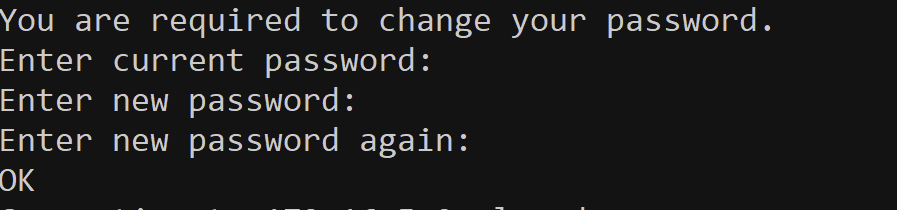 首次使用SSH时更改密码
首次使用SSH时更改密码
更改密码后,您将立即断开连接,需要启动新的SSH连接。
成功创建管理员用户后,使用您选择的SSH客户端并连接到终端。使用管理员凭证登录。以下是您看到的提示符:
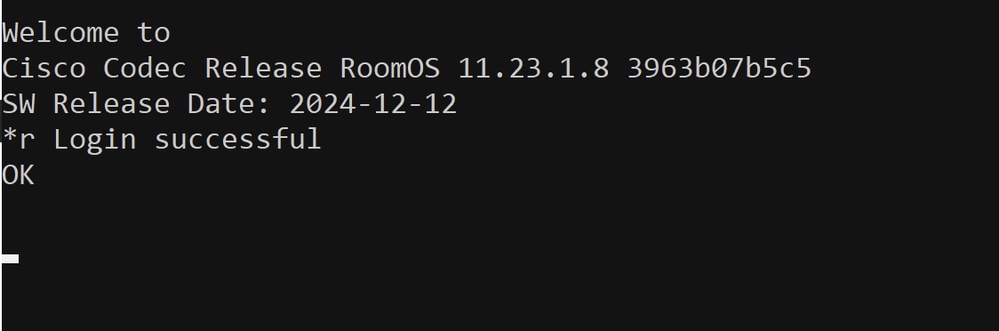 通过SSH成功登录终端尝试
通过SSH成功登录终端尝试
如本文所述,使用Network SNMP USM User Add命令。在本演示中,使用的命令为:
xCommand Network SNMP USM User Add AuthenticationPassword: testuser123 AuthenticationProtocol: SHA-256 Name: psitaras PrivacyPassword: test1234
此命令的结果是,成功后:
 通过SSH创建USM用户
通过SSH创建USM用户
要使命令执行无错误,您需要遵守此链接中共享的命令文档中所述的某些规则。为方便起见,在撰写本文时此命令的当前要求已粘贴在此图片中,但您必须在创建用户时确保参考此链接。在图片末尾,请注意该命令有确切的语法。
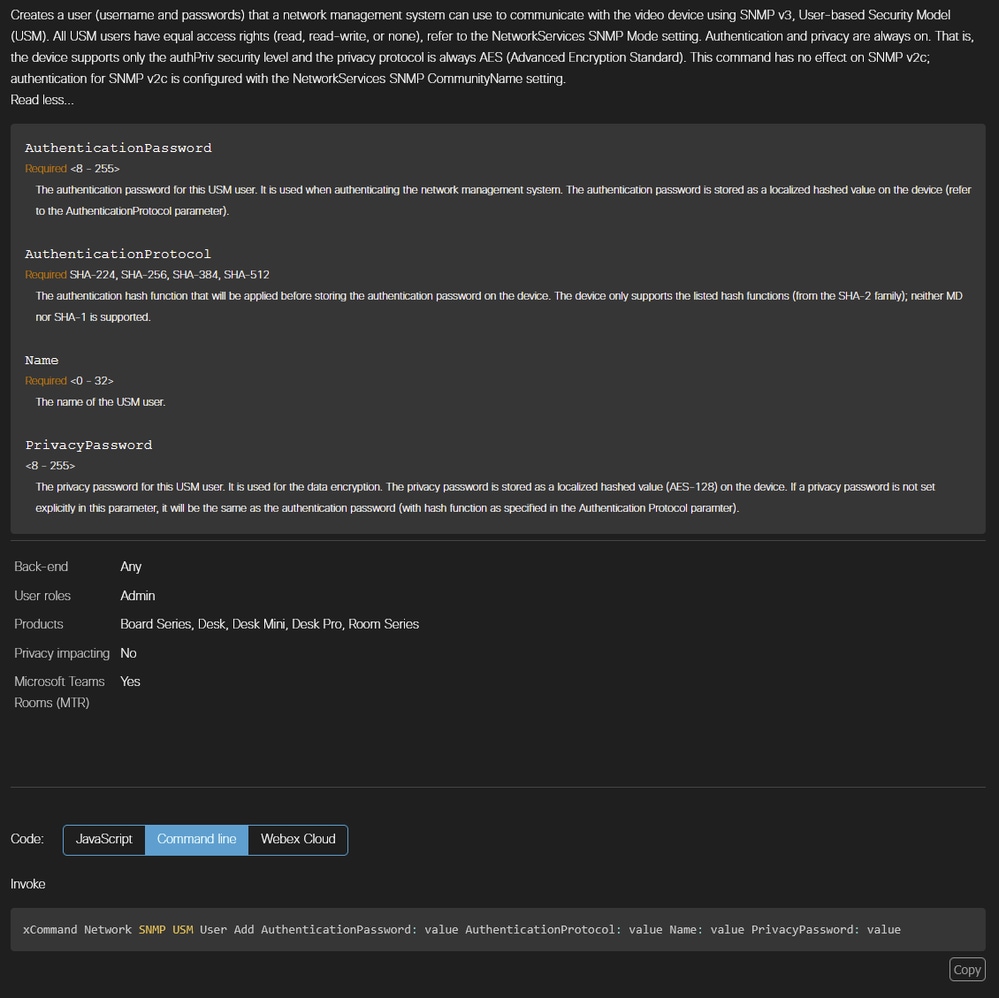 xAPI文档中的USM用户创建命令语法
xAPI文档中的USM用户创建命令语法

警告:如果出现拼写错误或未满足要求,该命令将返回错误,并且不会创建用户。提供了一个示例,其中不提供至少包含8个字符的隐私密码,而是提供长度较短的7个字符的密码:
 由于密码短,USM用户创建失败
由于密码短,USM用户创建失败
您可以使用Network SNMP USM User List命令测试您的用户是否已创建。此命令列出设备上存储的所有USM用户:
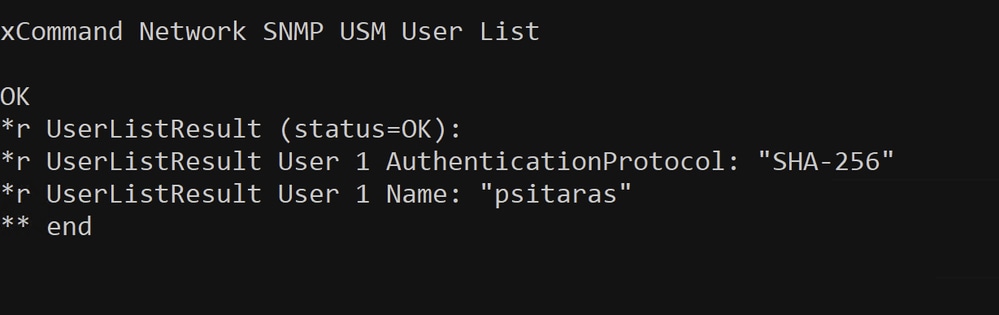 用于确认用户创建的网络SNMP USM用户列表命令
用于确认用户创建的网络SNMP USM用户列表命令
在此阶段,已确认已成功创建用户psitaras。SNMPv3配置已完成。

注意:在终端的GUI的Users部分下,USM用户窗格不可见。这是预期结果。
 USM用户在终端的GUI中的用户下不可见
USM用户在终端的GUI中的用户下不可见
测试SNMPv2c和SNMPv3配置
在此阶段,您可以继续使用网络管理系统(NMS)测试SNMPv2c和/或SNMPv3配置。 对于本文而言,实验配置不包含任何运行SNMP服务的NMS或SNMP服务器。为了测试配置,使用名为snmpwalk的实用程序。此实用程序安装在Linux服务器上。

警告:建议不要使用Snmpwalk来测试协作终端上的SNMP配置。TAC工程师不支持该工具,您在继续测试之前需要熟悉该工具的使用方法。您可以使用任何其他SNMP工具或NMS来测试配置,而非snmpwalk。在本文中,Snmpwalk仅用作示例(需要工具测试配置以用于演示目的),并且没有与使用相关的承诺或促销。
安装snmpwalk不属于本指南的一部分,因此省略。根据您用于测试的计算机的操作系统(OS),安装要求可能有所不同。在测试之前,您必须设法成功安装它。
Snmpwalk是一个可用于验证SNMP配置的工具。它执行终端的MiB遍历并返回可用信息。云注册的终端公开7个对象标识符(OID):
- SNMPv2-MIB::sysDescr(读取),
- SNMPv2 -MIB::sysObjectID(读取),
- DISMAN-EVENT-MIB::sysUpTimeInstance(读取),
- SNMPv2 -MIB::sysContact(读/写),
- SNMPv2 -MIB::sysName(读/写),
- SNMPv2 -MIB::sysLocation(读/写),
- SNMPv2 -MIB::sysServices(读取)。

注意:用于所列举的snmpwalk测试的内部IP是私有IP,不再使用。本指南使用的实验已停用,设备已重置为出厂设置。
Cisco Room Kit Pro终端配置了SNMPv2c。身份验证使用社区字符串进行。发出以下命令:
# '-c' option is used to provide the community string
# '-v' option is used to provide the SNMP version used
# The IP provided is the endpoint's IP
snmpwalk -c test123 -v 2c 172.16.5.9
iso.3.6.1.2.1.1.1.0 = STRING: "Cisco Codec
SoftW: ce11.26.1.5.53ff615d0d9
MCU: Cisco Codec Pro
Date: 2025-02-28
S/N: FDO2706JG49"
iso.3.6.1.2.1.1.2.0 = OID: iso.3.6.1.4.1.5596.150.6.4.1
iso.3.6.1.2.1.1.3.0 = Timeticks: (106770681) 12 days, 8:35:06.81
iso.3.6.1.2.1.1.4.0 = ""
iso.3.6.1.2.1.1.5.0 = ""
iso.3.6.1.2.1.1.6.0 = ""
iso.3.6.1.2.1.1.7.0 = INTEGER: 72
iso.3.6.1.2.1.1.7.0 = No more variables left in this MIB View (It is past the end of the MIB tree)
Snmpwalk按预期返回7个结果。有三个MiB是空的:
- SNMPv2 -MIB::sysContact(读/写),(iso.3.6.1.2.1.1.4.0)
- SNMPv2 -MIB::sysName(读/写),(iso.3.6.1.2.1.1.5.0)
- SNMPv2 -MIB::sysLocation(读/写),(iso.3.6.1.2.1.1.6.0)
有三个xConfiguration命令可用于设置这些MiB的值。通过SSH连接到终端并发出以下命令:
xConfiguration NetworkServices SNMP SystemContact: testuser1
xConfiguration NetworkServices SNMP SystemLocation: Room1
xConfiguration SystemUnit Name: My_Room_Kit_Pro

注意:您可以从Control Hub、终端GUI或Webex API对这些设置进行更改,而不是使用这三个命令。
发出上述命令后,在同一终端上再次使用snmpwalk。您会发现,以前空的MiB会填充通过xConfiguration命令提供的值:
snmpwalk -c test123 -v 2c 172.16.5.9
iso.3.6.1.2.1.1.1.0 = STRING: "Cisco Codec
SoftW: ce11.26.1.5.53ff615d0d9
MCU: Cisco Codec Pro
Date: 2025-02-28
S/N: FDO2706JG49"
iso.3.6.1.2.1.1.2.0 = OID: iso.3.6.1.4.1.5596.150.6.4.1
iso.3.6.1.2.1.1.3.0 = Timeticks: (107047446) 12 days, 9:21:14.46
iso.3.6.1.2.1.1.4.0 = STRING: "testuser1"
iso.3.6.1.2.1.1.5.0 = STRING: "My_Room_Kit_Pro"
iso.3.6.1.2.1.1.6.0 = STRING: "Room1"
iso.3.6.1.2.1.1.7.0 = INTEGER: 72
iso.3.6.1.2.1.1.7.0 = No more variables left in this MIB View (It is past the end of the MIB tree)
在此阶段,确认在Room Kit Pro设备上进行的SNMPv2c配置运行正常。
Cisco Room Bar Pro端点配置了SNMPv3。对于SNMPv3,您需要确保使用正确的身份验证。未使用社区字符串。相反,SNMPv3使用用户名和密码。
# '-v3' option selects SNMPv3.
# '-u' option provides the USM username configured.
# '-x' option provides the privacy protocol (encryption algorithm). Options are DES and AES. Cloud-registered endpoints support only AES.
# '-l' option specifies the security level. Options are 'noAuthNoPriv', 'authNoPriv', and 'authPriv'. Cloud-registered endpoints support only 'authpriv'.
# '-a' option specifies the authentication protocol. Cloud-registered endpoints support only SHA-2 protocols.
# '-A' option specifies the authentication passphrase.
# '-X' specifies the privacy pass phrase for the encrypted SNMPv3 messages.
snmpwalk -v3 -u psitaras -x AES -l authPriv -a SHA-256 -A testuser123 -X test1234 172.16.5.23
iso.3.6.1.2.1.1.1.0 = STRING: "Cisco Codec
SoftW: ce11.23.1.8.3963b07b5c5
MCU: Cisco Room Bar Pro
Date: 2024-12-12
S/N: FOC2732H1VU"
iso.3.6.1.2.1.1.2.0 = OID: iso.3.6.1.4.1.5596.150.6.4.1
iso.3.6.1.2.1.1.3.0 = Timeticks: (112579044) 13 days, 0:43:10.44
iso.3.6.1.2.1.1.4.0 = ""
iso.3.6.1.2.1.1.5.0 = ""
iso.3.6.1.2.1.1.6.0 = ""
iso.3.6.1.2.1.1.7.0 = INTEGER: 72
iso.3.6.1.2.1.1.7.0 = No more variables left in this MIB View (It is past the end of the MIB tree)
在此阶段,确认在Room Bar Pro设备上创建的SNMPv3配置运行正常。
终端是否可以同时激活SNMPv2c和SNMPv3
是的,这是可能的。但是,在SNMP配置期间,您需要设置社区名称以便能够进行SNMPv2c身份验证。在本测试中,使用先前示例中的Room Bar Pro。终端的Control Hub All Configurations部分的当前配置为:
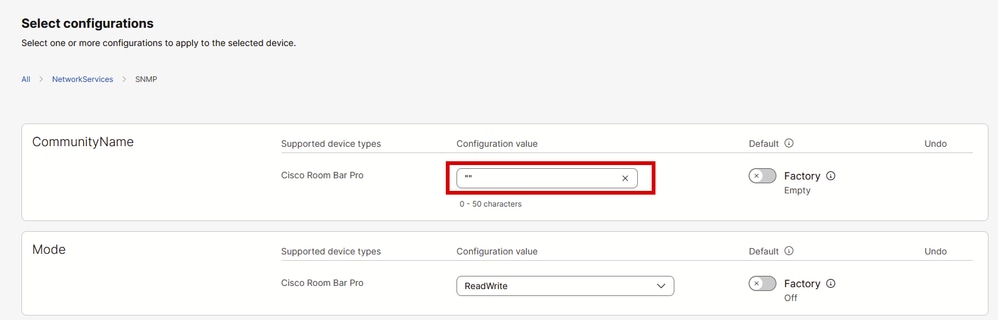 控制中心中的终端SNMP配置
控制中心中的终端SNMP配置
请注意,社区名称不为空。有两个引号,表示社区名称为空字符串。通过将NetworkServices SNMP CommunityName设置为空字符串(“”),可以将SNMP支持限制为仅版本3。 您需要将此字符串替换为团体名称,例如testbothSNMPv2_v3。
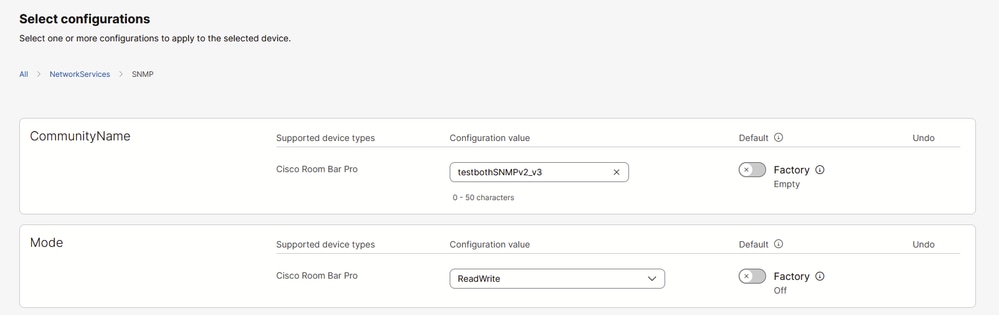 在Control Hub终端配置设置中添加SNMPv2c的社区名称
在Control Hub终端配置设置中添加SNMPv2c的社区名称
已确认SNMPv3在Room Bar Pro上运行。Snmpwalk用于在设置社区名称后测试SNMPv2c是否也正常工作:
snmpwalk -c testbothSNMPv2_v3 -v 2c 172.16.5.23
iso.3.6.1.2.1.1.1.0 = STRING: "Cisco Codec
SoftW: ce11.23.1.8.3963b07b5c5
MCU: Cisco Room Bar Pro
Date: 2024-12-12
S/N: FOC2732H1VU"
iso.3.6.1.2.1.1.2.0 = OID: iso.3.6.1.4.1.5596.150.6.4.1
iso.3.6.1.2.1.1.3.0 = Timeticks: (112696957) 13 days, 1:02:49.57
iso.3.6.1.2.1.1.4.0 = ""
iso.3.6.1.2.1.1.5.0 = ""
iso.3.6.1.2.1.1.6.0 = ""
iso.3.6.1.2.1.1.7.0 = INTEGER: 72
iso.3.6.1.2.1.1.7.0 = No more variables left in this MIB View (It is past the end of the MIB tree)
是否可以通过SNMP控制集线器配置多个终端
可以,可以在控制中心中同时配置多个设备。本文在配置多个设备部分下提供了有关如何逐步执行该操作的信息。
需要记住的重要详细信息
- 只有特定的MiB可用。可用MiB的数量受设计端点的工程团队的设计限制。MiB无法展开或增强以提供更多信息。
- SNMPv2c使用社区名称(也称为社区字符串)进行身份验证,而SNMPv3使用用户名和密码进行身份验证,并提供加密。测试时,确保您对已配置的协议使用正确的身份验证方法(使用snmpwalk或其他工具/NMS)。
- SNMPv3上始终启用身份验证和隐私。终端仅支持authPriv安全级别,并且隐私协议始终为高级加密标准(AES)。
- SNMPv3仅支持基于用户的安全模型(USM)选项。不支持TLS上的SMNPv3。
- 用于配置用户以进行SNMP身份验证的USM用户命令对SNMPv2c没有影响。
- 终端上的SNMP CommunityName设置对SNMPv3配置没有影响。
- SNMP CommunityName区分大小写。
- 通过将NetworkServices SNMP CommunityName设置为空字符串(""),可以将SNMP支持限制为仅v3。
- 不支持SNMPv1。
- 对于SNMPv2c和SNMPv3,终端显示相同的对象标识符(OID)。
- 对于SNMPv3,身份验证协议需要在SHA-2系列中(不支持MD或SHA-1)。 如果不是,则SNMP请求无法进行身份验证且保持未应答状态。
- 隐私密码作为本地散列值(AES-128)存储在设备上。如果未在此参数中显式设置隐私密码,则将其设置为与身份验证密码相同(使用在Authentication Protocol参数中指定的哈希函数)。
- 密码/口令和用户名需要位于特定的长度范围内。例如,USM用户名需要最多32个字符,身份验证密码需要最少8个字符,最多255个字符。如果不满足这些要求,则Network SNMP USM User Add命令无法创建用户并返回错误。
联系TAC解决终端上的SNMP问题
如果终端的SNMP配置已完成,但出现了问题,您需要联系TAC并共享以下信息:
- 在Control Hub中提供您的组织ID以及受影响终端的序列号(SN)。
- 描述所面临的场景。
- 提供您正在尝试配置的SNMP版本。
- 提供看到的任何错误消息。
- 如果设备配置有问题,请明确说明配置过程在哪个步骤中停止并提供屏幕截图。共享返回错误的配置命令。
- 收集终端日志并将其上传到您的案例。
- 共享用于测试SNMP配置的实用程序\NMS或其他工具。如果使用实用程序测试终端的SNMP代理,请提供使用的完整命令。
相关信息
Room OS xAPI文档 — SNMP相关命令
主板、桌面和房间系列设备的设备配置